PS3HDD交換 [ゲーム]
以前PS3のHDDを交換しましたのでまとめてみました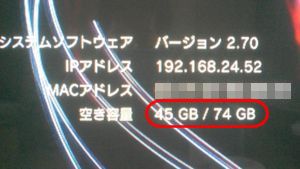
買ったのは80GBのPS3それを今回は320GB(ちなみに6780円)に換装です。ご参考にどうぞ
いるもの
1.交換したいHDD(SATAノート用2.5インチ 9.5mm)
回転数は5400で十分
2.バックアップ用の外付けHDD(FAT32必須)
3.SONY提供の公式最新FW(現在Ver2.70) (いらない場合もあり)
4.ドライバー(出来れば精密ドライバー)
では行きましょう
1)PS3のデータを外付けHDDにバックアップをします
FAT32であれば自動認識をします
使い込み度にもよりますが20~40GBをコピーするわけですから
時間は1時間~2時間ぐらいは覚悟しましょう
その間は愛猫と遊びましょうアッというまです
2)いよいよHDDの交換ふたを外してひとつ目のねじを外せばOK
そしてHDDマウントのねじを4個とればOK
以外に簡単です。ただ結構強く締めてあるのでねじ山をつぶさないようにします
3)PS3の電源をONします
すると下記のようなメッセージがでてきますけどここは冷静に対処しましょう
メッセージかでなかったらフォーマットをして外付けHDDからデータをリストアすれば出来上がり
おそらくバックアップ時のFWのVer2.70以上だとこのようなメッセージがでるのかも(未確認)
対処法
SONY提供の公式最新FWを外付けHDDの「PS3」-「UPDATE」フォルダに保存する
「UPDATE」がない場合は「PS3」直下に「UPDATE」を作成します
こんな感じ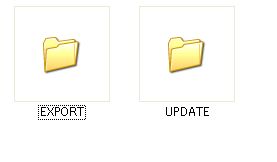
そしてPS3につなぎ再度起動して
フォーマット開始
これは結構はやく終わります
一応容量がこれだけありますので『他のシステムに10GBを割り当てる』を選択しておきましょう
リストア(復元)を選択
しつこくもう一回聞いてくるので『はい』を選択
リストア開始
リストアもバックアップと同じ位時間が掛かるのでPCの周辺を掃除でもしましょう
完了して○ボタンを押して再起動すれば
終了です
しかし気になるのがこれ
ダウンロードしたカスタムテーマが破損データになってしまいました
まあこれはもう一度ダウンロードすればOK
これで動画も音楽も写真も入れ放題
時間があるときにでもぜひどうぞ
*但し説明書にも記載されてますがHDD交換をすると保証の対象外となりますので
自己責任で交換してください
でもこれはPSPと違ってFWを弄る分けではありませんのでメリットはあると思いますよ








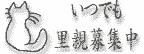







コメント 0